تست کردن پردازنده یکی از کارهای بسیار مهمی است که باید انجام دهید تا از وضعیت سلامت کامپیوتر خود مطلع شده و از بهترین عملکرد آن مطمئن شوید.
عملکرد کامپیوتر در گذر زمان کاهش مییابد و اگر شما تقریبا هر روز از کامپیوتر خود استفاده کنید، کم کم و به مرور زمان، مشکلاتی را مشاهده خواهید نمود. شاید کامپیوتر شما آهسته شود، عملکردهای آن آنطور که باید نباشند و حتی خود به خود خاموش گردد.
شما نباید به هیچ وجه این نشانهها را نادیده بگیرید زیرا در صورت ادامه یافتن این موارد، ممکن است کامپیوتر شما به طور دائمی صدمه بببیند.
به همین دلیل شما باید عملکرد کامپیوتر خود را تحت نظر داشته و تستهای استرس پردازنده انجام دهید تا وضعیت سلامتی کامپیوتر و پردازنده خود را بررسی کنید. حالا بیایید چیزهای بیشتری در مورد تست استرس پردازندگی و مزایای آن برای کامپیوتر شما بدانیم.
تست استرس پردازنده چیست؟
نوعی از تست عملکرد که ثبات سیستم را تحت سطوح پر استرس میسنجد، تست استرس نام دارد. این تست به شما کمک میکند تا مطمئن شوید که قطعات مختلف سیستمتان عملکرد خوبی دارند و میتوانند تا چه حد استرس را قبل از رخداد هرگونه صدمهای تحمل کنند. این استرس ممکن است شامل چیزهایی مثل کارهای سنگین، ورکلودها، دمای بالا، استفاده از حافظه و سرعت فرکانس شود.
به طور کلی تست استرس کامپیوتر چندین نوع مختلف دارد، تست استرس سخت افزاری و تست استرس نرم افزاری. اصولا تست استرس سخت افزاری شامل انواع مختلفی از تستهای استرس میشود.
تست استرس پردازنده تحت انواع مختلف تست استرس سخت افزاری قرار میگیرد که به طور کلی پرفورمنس پردازنده سیستم شما را به هنگام عملکرد در بالاترین سرعت ممکن با بالاترین دمای ممکن نشان میدهد. به هنگام تست کردن، هرکدام از هستههای سیستم استفاده شده و یک ورکلود پیچیده اعمال میشود. این تست به کمک یک نرم افزار نجام شده که به آن «ابزار تست استرس پردازنده» میگویند.
به طور کلی در یک تست، پردازنده کامپیوتر شما باید باثبات باشد ولی اگر اینطور نباشد و پردازنده شما از این تست با موفقیت بیرون نیاید، ممکن است عملکرد ضعیف، لگ، کرش و خاموش شدن اتوماتیک را تجربه کنید و این موضوع نشانه این میباشد که کامپیوتر شما ثبات نداشته و نیازمند تعمیر است.

چرا باید تست استرس پردازنده را انجام دهید؟
در این بخش، دلایل تست استرس پردازنده را بررسی میکنیم.
- مشکلات عملکردی در کامپیوترهای قدیمی: اگر لپتاپ شما حتی برای کارهای کوچک کرش کرده یا بسیار آهسته و کند عمل میکند که باعث هدر رفتن وقت شما میشوند یا بدون هیچ دلیلی خاموش میشود، بهتر است به سراغ تست استرس پردازنده بروید. این تست به شما کمک میکند تا دلیل پشت این مشکلات را فهمیده و قبل از این که هرگونه صدمهای دائمی به سیستم شما برسد، از آن جلوگیری کنید.
- اورکلاک کردن: اگر پیوسته از کامپیوتر خود برای کار، گیمینگ، طراحی یا هرچیز دیگری که نیازمند عملکرد قوی پردازنده است استفاده میکنید، ممکن است به فکر اورکلاک کردن آن باشید. اورکلاکینگ، به پروسهای گفته میشود که در آن پردازنده نسبت به حالت اصلیاش، سرعت فرکانس بالاتری دارد. تست استرس پردازنده میتواند به شما کمک کند تا ببینید که آیا بعد از اورکلاک کردن، عملکرد سیستم شما افزایش یافته یا خیر.
- برای تعیین کردن بیشینه عملکرد یک سیستم: اصولا کمتر پیش میآید که عملکرد ذکر شده روی جعبه قطعه یا آن عملکردی که فروشنده به شما قول داده را بگیرید. کامپیوتر شما دستگاهی با تعداد قطعات زیاد است که روی عملکرد و ثبات تاثیر میگذارد. تست استرس پردازنده به شما اجازه میدهد تا عملکرد واقعی کامپیوتر خود را دریابید. این ست همچنین به شما اجازه میدهد تا متوجه شوید که کدام بخش دستگاه شما به خوبی کار میکند و مسائل مربوط به خمیر حرارتی و به طور کلی عملکرد بخش خنک کننده سیستم شما نیز مشخص میشود.
بنابرین، زیرنظر داشتن پردازنده زیر تست استرس نیز ضروری است. این تست دمای کامپیوتر شما، نوسانهای ولتاژ، سرعت حافظه و موارد دیگر را اندازه میگیرد تا مطمئن شود که همه چیز دستگاه شما به خوبی کار میکند. اگر چیزی اشتباه پیش رفت، شما میتوانید به سرعت چاره پیش گرفته و قبل از این که این مشکل به سیستم شما آسیبی جدی برساند، مانع آن شوید. شما برای این کار میتوانید از یک نرم افزار مانیتور پردازنده مثل Core Temp، Speccy یا چیزهای دیگر استفاده کنید.
برگردیم به تست استرس پردازنده؛ خیلیها شک و شبهههایی در مورد امن بودن این تستها دارند ولی اگر این تستها به خوبی انجام شوند، هیچ آسیبی به پردازنده شما نمیرسانند. زیر یک کار سنگین، پردازنده در عرض یک ساعت به دمای بیشینه خود میرسد و هنگامی که به حدی خطرناک برسد، کامپیوتر به شکل خودکار خاموش میشود تا از رخداد هرگونه صدمه، جلوگیری کند.
حالا بیایید تعدادی از بهترین نرم افزارهای تست استرس پردازنده را بررسی کنیم تا مطمئن شویم که کامپیوتر شما با بهترین عملکرد خود کار میکند!
- Cinebench
اگر میخواهید بدانید پردازندهتان چطور عمل میکند، میتوانید Maxon Cinebench را به لیست خود اضافه کنید. این تست کراس پلتفرم به شما اجازه میدهد تا به راحتی عملکرد پردازنده خود را اندازه بگیرید. این نرم افزار از رندر پیشرفته و تکنولوژی مخصوص پردازنده استفاده میکند تا به دقیقترین شکل ممکن ظرفیتهای سخت افزاری کامپیوتر شما را اندازه بگیرد.
این نرم افزار همچنین به کاربران کمک میکند تا بسته به نیاز خود خرید کنند، به خبرنگاران حوزه سخت افزار کمک میکند تا سخت افزارها را بررسی کنند و به کمپانیهای سازنده سخت افزار کمک میکند تا آخرین ساختههای خود را بهبود دهند. جدیدترین نرم افزار Cinebench نتایجی دقیق برای پردازندههای نسل جدید ارائه میدهد تا کولر پردازنده یا لپتاپ شما را تست نماید.
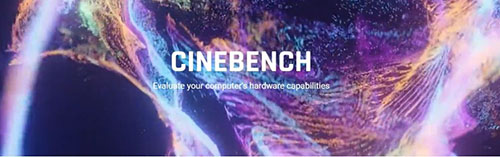
بنابرین این نرم افزار این امکان را به شما میدهد تا متوجه شوید که آیا کامپیوترتان در هنگام لودهای سنگین پردازنده و همچنین هندل کردن برنامههای سه بعدی، چه عملکردی دارد. امتیازات Cinebench مقایسهای بوده و هرچند وقت تغییر میکنند، برای همین امتیازات جدید نمیتوانند با امتیازات قدیمی مقایسه شوند. به Cinebench اجازه دهید تا برنامههایی را هم در بکگراند اجرا کند تا نتایج مختلفی را با تست کردن و اندازهگیریهای مختلف به شما ارائه دهد.
این نرم افزار برای سیستمهای کامپیوتری Apple M1 نیز در دسترس است و از ویندوز ۱۰ برای پردازندههای AMD یا Intel 64-bit با SSE3 و ۴ گیگابایت رم پشتیبانی میکند. اگر شما از کاربران اپل هستید، نیازمند macOS 10.13.6 یا بالاتر با یک پردازنده 64-BIT اینتل، Apple Macintosh یا M1 Mac و ۴ گیگابایت رم میباشید.
- CPU Expert
نرم افزاز CPU Expert به شما اجازه میدهد تا لود مدنظر خود که میخواهید سیستم در آن لحظه متوقف شده یا تست را ادامه دهد را تنظیم نمایید. نشانهها را به دقت قبل از شروع کردن چک کنید تا بدانید با رسیدن به هرکدام از بخشهای خاص، چه معنایی میدهند.
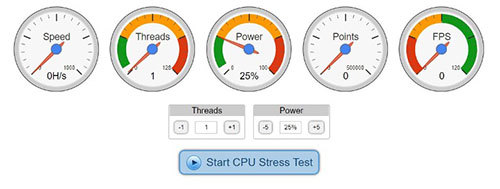
برای گرفتن بهترین نتیجه:
- تست استرس پردازنده را در بالاترین لود ممکن قرار داده و چند ثانیه صبر کنید.
- صفحه تست را در برنامههای بکگراند خود باز کرده و مثل هر روز عادی دیگر از اپلیکیشنهای خود استفاده کنید.
- سرعت و FPS نشانگر را در نظر داشته باشید تا بدانید آیا آنها ثبات دارند یا کاهش مییابند.
این نرم افزار برای مرورگرهایی مثل Firefox، Safari، Internet Explorer، Edge و Chrome در دسترس است و دستگاههای مختلف مثل دسکتاپها، اسمارتفونها، تبلتها و لپتاپها نیز میتوانند از آن بهره ببرند. CPU Expert از سیستم عاملهای Linux، Android، iOS، Windows و macOS پشتیبانی میکند.
علاوه بر این، برندهای پردازنده مثل ARM، Mediatek، Nvidia، Qualcomm، Intel، Samsung، Huawei و AMD نیز توسط CPU Expert، قابل تست شدن هستند.
- GIMPS
از GIMPS استفاده کنید تا کامپیوترهای جدید خود با سیستمعاملهای Mac OS X، Windows، Linux یا FreeBSD را آزمایش کنید و نتایج PRP خود را بگیرید تا نیازی به چک کردن مجدد نداشته باشید.
گرفتن GIMPS یا Great Internet Mersenne Prime Search بسیار راحت بوده و شما تنها با دانلود و اجرای این برنامه میتوانید به نتیجه خود برسید. بسته به سیستمتان، میتوانید این نرم افزار رایگان و سازگار را گرفته و استرس پردازنده یا سیستم خود را بدون هیچ تعللی تست کنید. این برنامه برای هردوی سیستمعاملهای ۳۲ بیت و ۶۴ بیت در دسترس است.
GIMPS از تمام هستههای سیستمهای چند هستهای یا چند پردازندهای استفاده میکنند تا مطمئن شوند که سخت افزار شما در همه شرایط، حتی شرایط پر استرس باثبات است. این نرم افزار همچنین به هنگام کرش کردن کامپیوتر جدید شما نیز میتواند بسیار کاربردی باشد.
- HeavyLoad
نرم افزار HeavyLoad یک نرم افزار رایگان تست استرس برای سخت افزار کامپیوتر شماست که میتوانید آن را روی تمام نسخههای ویندوز و حتی نسخههای سرور ۶۴ بیت یا ۳۲ بیت که مایکروسافت آنها را ساپورت میکند، اجرا کنید.
این برنامه به شما اجازه میدهد تا کامپیوتر یا ورکاستیشن خود را زیر بیشترین لود ممکن اجرا کرده و ببینید که آیا سخت افزار کامپیوتر شما با ثبات اجرا میشود یا خیر. این نرم افزار میتواند روی همه قطعات مثل GPU، CPU، رم و هارد دیسک نیز تست اجرا نماید.
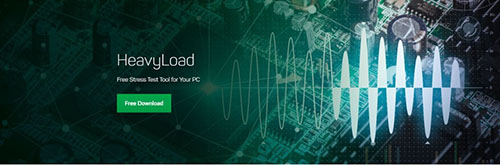
این نرم افزار تست استرس، محیط کاربری ساده و در عین حال نوآورانه ای دارد که از بازخورد تصویری نیز بهره میبرد تا بتوانید به راحتی و بدون نیاز به این که یک حرفهای باشید، نرم افزار بنچمارک را اجرا کنید. این برنامع را تنظیم کرده یا وارد تنظیمات پیشرفته بروید تا براساس نیازهای خودتون از منوی Option، بخشی را تغییر دهید، بخشهایی مثل هستههای مورد استفاده پردازنده، محدودیت زمانی و این گونه چیزها.
شما میتوانید به سرعت عملکرد سیستم را سریعا از Windows Task Manager ببینید، آخرین ورژن این برنامه را دانلود کرده و فایل آن را باز کنید تا به همین سرعت به سراغ ستاپ آن بروید.
- Geeks3D FurMark
نرم افزار Geeks3D FurMark یک بنچمارک OpenGL و سبک و در عین حال درگیر کننده برای تست استرس کارت گرافیک است که تستهایش را روی پلتفرمهای ویندوزی اجرا میکند.
در جدیدترین نسخه این نرم افزار، شما میتوانید کارت گرافیکهای AMD Radeon RX 6700M، RX 6800M، RX 6600 XT، RX 6600 و RX 6600M را تست کنید. این برنامه همچنین از کارت گرافیکهای NVIDOA RTX A2000 نیز پشتیبانی کرده و ساپورت از GeForce RTX 3080 Ti و RTX 3070 Ti را نیز بهبود بخشیده است.
علاوه بر آن، شما میتوانید نسخههای آپدیت شده GPU-Z 2.41، GPU Shark 0.23.0.0، NVAPI R470 و ZoomGPU 1.31.0 را نیز بگیرید. تستهای استرس رایگان را برای GPU خود دانلود کرده و آنها را روی سیستم خود نصب کنید تا بتوانید تستها را انجام دهید.
راهنما: چطور به امنترین شکل ممکن تست استرس پردازنده را انجام دهیم
همانطور که بالا گفته شد، باید به هنگام انجام تست استرس پردازنده مراقب باشید تا مطمئن شوید که همه چیز به خوبی در حال پیشروی بوده و بهترین نتیجه در حال دستیابی است. برای اینکار، شما باید قبل از انجام تست، سیستم خود را آماده کنید.
برنامههای غیرضروری را ببندید: قبل از انجام تست پردازنده، بقیه برنامههایی که روی کامپیوتر شما اجرا میشوند را ببندید زیرا ممکن است تداخلی با تست پردازنده داشته باشند. این کار به برنامه مورد استفاده شما اجازه میدهد تا از تمام قدرت پردازنده شما استفاده کند.
حواستان به دما باشد: هنگامی که استرس به طور کامل روی پردازنده است، شما باید عملکرد آن را با دقت مشاهده کنید تا ببینید که آیا به بیشینه دماییاش میرسد یا خیر. اگر پردازنده بیشتر از ۹۰ درجه سلسیوس برود، شما باید تست را برای مدتی مشخص متوقف کنید.
مطمئن شوید پردازنده به نهایت استفادهاش میرسد: تست استرس پردازنده برای این انجام میشود تا مطمئن شوید که پردازندهتان با نهایت قدرت خود اجرا میشود، نه فقط برای این که صرفا چیزی را تست کنید، بنابرین به آن اجازه دهید تا از ۱۰۰ درصد ظرفیت خود استفاده کند.
حواستان به تنظیمات اورکلاک پردازندهتان باشد: حتما تست کنید تا ببینید که آیا اورکلاک کردن پردازنده شما امن است یا خیر. بسیاری از پردازندهها مثل سری K اینتل با اورکلاکهای کوچک مشکلی ندارند، در حالی که سایرین ممکن است زمان سختی را برای شما رقم بزنند.
نتیجهگیری
تست استرس پردازنده به شما کمک میکند تا از کامپیوتر خود در نهایت عملکردش استفاده کنید، علاوه بر آن این تست مشخص میکند که عملکرد سیستم شما زیر لودهای سنگین و سایر شرایط چطور است. از تست استرس پردازندههایی که در این مقاله نام بردیم، استفاده کنید تا پردازنده خود را تست کرده و عملکرد آن را به بیشینهاش برسانید.
بیشتر بخوانید:
























برای ارسال دیدگاه ابتدا باید وارد شوید.